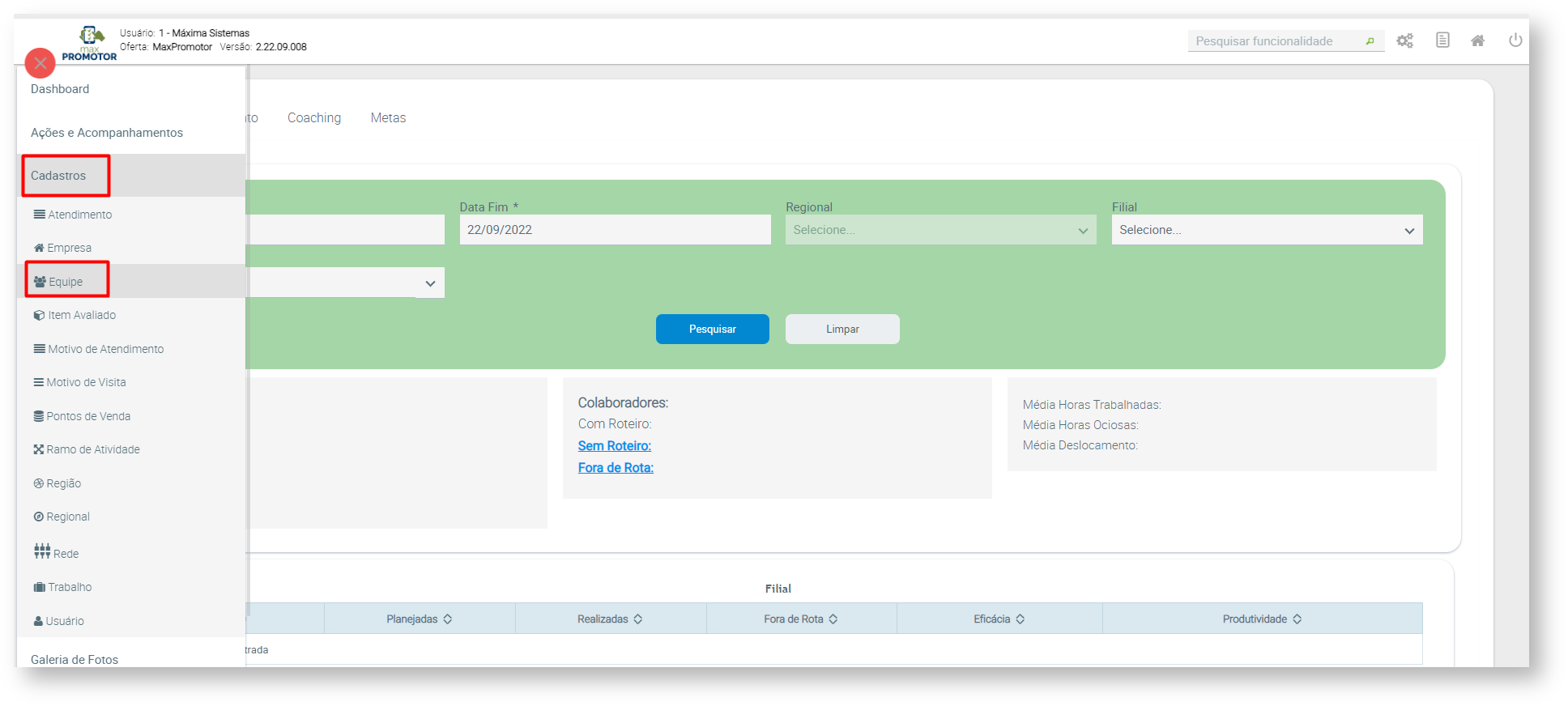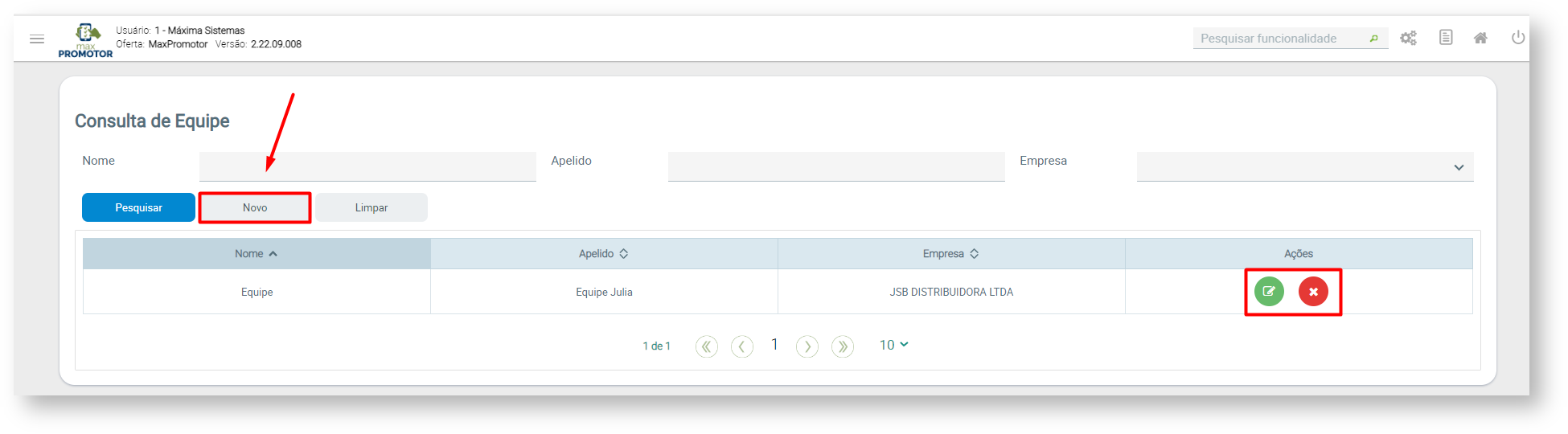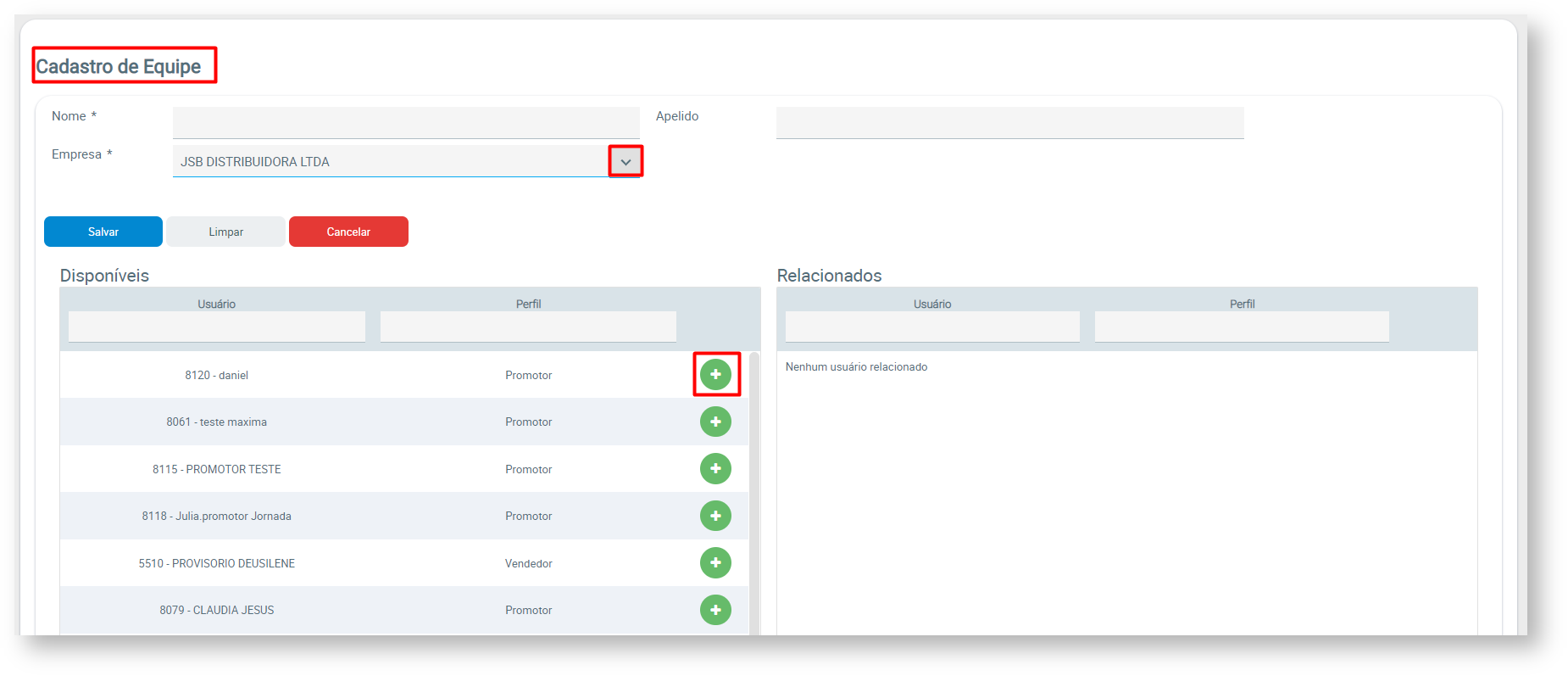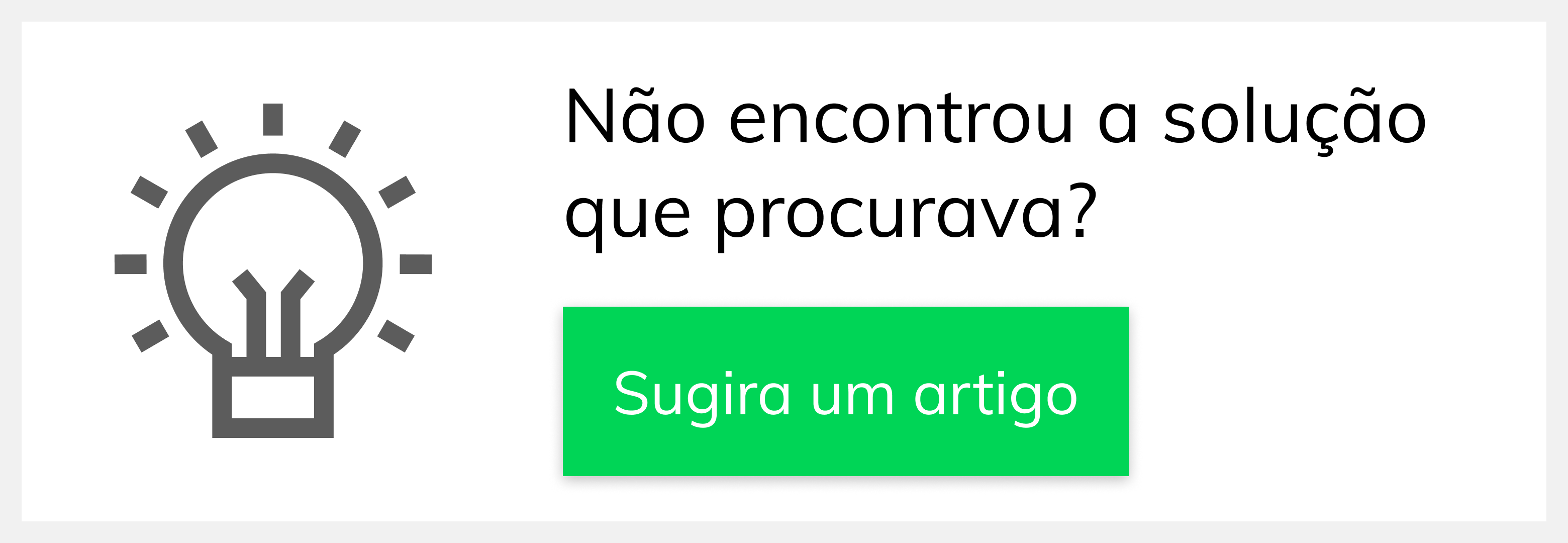Requisitos:
| Anchor | ||||
|---|---|---|---|---|
|
Produto: maxPromotor
Passo a Passo:
Passo 1: Acessar a área administrativa do maxPromotor,
Passo 2: Expandir o menu lateral e clicar em Cadastro > Equipe:
Passo 3: Aqui você deve preencher
| Note | ||
|---|---|---|
| ||
Não possui. |
Ao selecionar o supervisor, aparecerão as opções dos promotores para adicionar à equipe.
Resultado:
A equipe estará definida para que apareça dessa forma nos relatórios do maxPromotor.
Observação:
Não possui.
Ainda tem dúvidas? Nos envie uma solicitação
Artigo revisado pelo analista Renan Ribeiro